宏基Predator 笔记本U盘装win7
宏基Predator 笔记本系列专为游戏设计,能够全力激发你的游戏热情。经典酷炫的橙色设计,无可挑剔的性能,任你在游戏中尽情发挥想象,驰骋沙场。
宏基Predator 笔记本U盘装win7操作步骤如下:
1、把制作好的土豆PE启动U盘插入宏基Predator 笔记本笔记本,开机屏幕出现第一画面时,按 <F2> 进入 BIOS 设置程序。硬盘模式改为IDE,如下图:
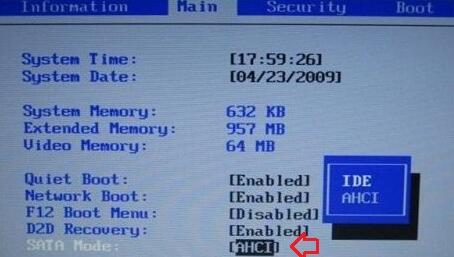
2、设置好后保存,重启,屏幕出现第一画面时。按 <F12> 进入启动菜单,从中选择你的U盘就会从U盘启动,进入土豆PE主菜单,选择08PE进入(进入后找不到硬盘,可换成03PE)
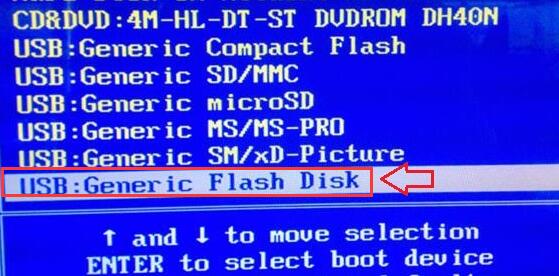
3、进入土豆PE桌面后,打开桌面土豆一键装机工具,按下图设置进行安装系统
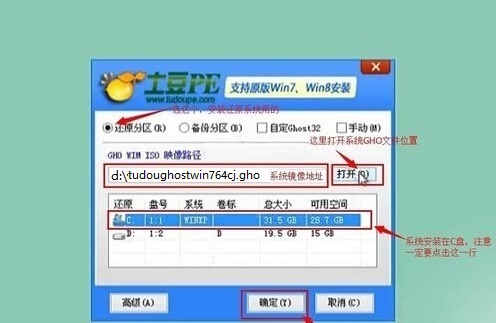
4、点击上图确定后,进入自动安装状态,直到系统装好为止。
5、部分宏基Predator 笔记本GHOST完成后出现蓝屏,可按http://www.tudoupe.com/help/tdjc/20154120.html方法的第九点来解决。
6、安装完成后,把硬盘模式改为SATA,不要在BIOS中直接改,按http://www.tudoupe.com/xt/win7jiqiao/2015/0103/1502.html方法来修改。
7、详细方法如安装过程出现疑问,可以咨询在线Q服。
以上宏基Predator 笔记本U盘装win7内容出自土豆PE,感谢浏览~!
